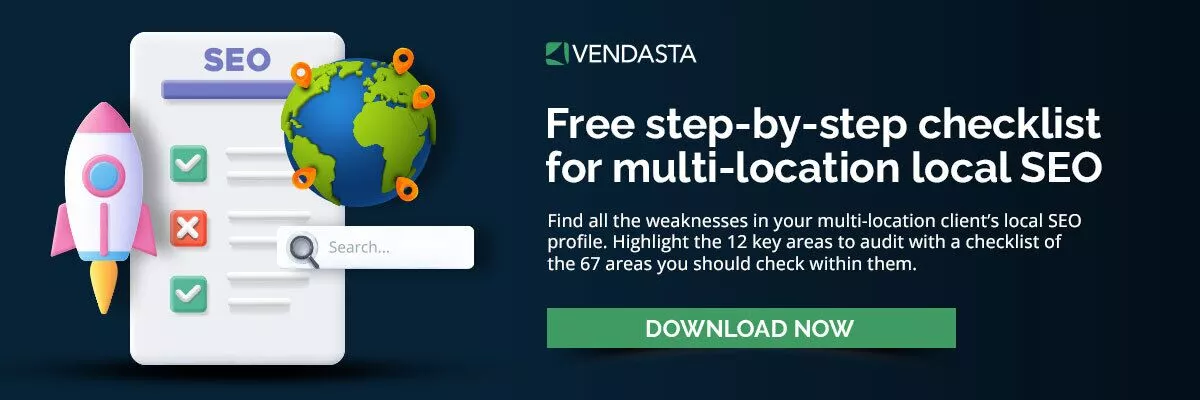Google İşletme Profili için müşteri kimliği numarası nedir?
Yayınlanan: 2023-03-03Müşteriniz, bir Google İşletme Profili (Yerel Pazarlama Enstitüsü) talebinde bulunan işletme sahiplerinin yüzde 44'ünden biri mi? Eğer öyleyse, bir CID numarası da aldılar.
Kendinizi dijital reklamcılıkta güvenilir yerel uzman olarak tanıtın. "Beyaz etiket: Yerel işletmeler için Google ve Facebook reklamcılığında uzmanlaşma"yı hemen indirin.
CID numarası nedir ve neden bilmeniz gerekiyor? Bu kılavuz, CID'ler, ne işe yaradıkları ve bunları nasıl bulabileceğiniz hakkındaki tüm sorularınızı yanıtlar.
CID numarası nedir?
"CID", "müşteri kimliği" veya "müşteri kimliği" anlamına gelir. Google'ın Google Business kullanıcılarına atadığı benzersiz bir sayısal tanımlayıcıdır.
Google ayrıca Google Ads kullanıcılarına (Google) bir Müşteri Kimliği atar. Müşterinizin Google İşletme Profili olmasa bile müşteri kimliği olabilir. Ad Manager hesaplarında da bu numaralar bulunur.
CID ne değildir?
Bu, müşteri kimlik numarası (ayrıca CID) ile aynı değildir. Google, Analytics'teki (Analytics çılgınlığı) tarayıcı etkinliğini bağlamak için müşteri kimliği numaralarını kullanır. Aynı kısaltmaya sahip olmasına rağmen, farklı bir tanımlayıcıdır.
Bu sayı, kullanıcıların Google Business'a kaydolduklarında aldıkları Business ID'den de farklıdır. İşletme Kimliği yalnızca işletme profilini tanımlamak için iyidir. Örneğin, müşteriniz entegrasyon veya reklamlarla ilgili sorunlar yaşıyorsa, CID'ye ihtiyacınız olacaktır.
CID, GBP Yer Kimliğinden de farklıdır. Bu numara, Google Haritalar veya Google Rehber'de bir yerin yerini tespit eden benzersiz bir tanımlayıcıdır.
CID numarası ne işe yarar?
CID, benzersiz bir ticari varlığı tanımlar. Kısacası, Google'ın bir işletmeyi farklı ürünler genelinde tanımlamasının bir yoludur.
Google, müşteri kimlik numaralarını kullanarak aynı işletmeyle ilgili bilgileri kümeler. Örneğin, İş Verileri API'sinde müşterinizin CID'sine bağlı profillerini, incelemelerini ve daha fazlasını bulacaksınız.
CID numarası, belirli bir işletmeyi bulmanızı sağlar. Google Haritalar'da işletmeyi farklı görünümlerden bulabilirsiniz. Tanımlayıcı tüm görünümlerde sabit olduğundan, işletmeyi kolaylıkla bulabileceksiniz.
Müşterilerinizin Google profillerini bağlayın. CID, Google ürünlerinde aynı olduğu için müşterilerinizin profillerini bağlamak için kullanabilirsiniz. Müşteri kimlik numarası ile İşletme profillerini Haritalar'a bağlayabilirsiniz. Başka bir örnek, Google Arama'da Haritalar ve Bilgi Grafiği arasında bağlantı kurmaktır.
Müşteri kimlik numarası nasıl kullanılır?
Bir müşterinin CID'sini biliyorsanız tüm Google profillerini bağlayabilirsiniz. Google Haritalar API'sı gibi herhangi bir entegrasyon kullanıyorsanız da kullanışlıdır.
Google'a destek biletlerini izlemek için müşteri kimliği numarasını da kullanabilirsiniz. Ayrıca, müşterinizin tüm profillerinin bağlı olup olmadığını görmenize yardımcı olabilir. Müşteri kimliği numarasının kullanılması, yeni profillerin oluşturulup oluşturulmadığını veya bir şeyin bağlantısının kaldırılıp kaldırılmadığını gösterebilir.
Müşterilerinizin CID numaralarını neden bilmelisiniz?
Müşteri kimlik numarası size önemli gelmeyebilir. Ne de olsa, Google'ın kullanımı içindir. Müşterinizin iş profilini/profillerini tanımlamak için hangi numarayı kullandıklarını neden bilmeniz gerekiyor?
Her müşteri için müşteri kimlik numarasını keşfetmeniz için birkaç iyi neden vardır.
Tek tek listeleri takip etmek için
İlki, Google'ın işletme konumları için yeni profiller oluşturma geçmişidir. Bu, orijinal profille ilişkili verilerin silinmesine neden olabilir.
Bu veriler kaybolduğunda müşterinin sıralaması da kaybolur. CID ile, profilin müşterinizin mevcut profillerine bağlanıp bağlanmadığını anlayabilirsiniz.
Birleşmeleri veya sahiplik değişikliklerini belirleyin
CID, birleşmeleri veya sahiplik değişikliklerini belirlemenize de yardımcı olabilir. Örneğin, yinelenen Google İşletme Profillerini ele alalım. Özellikle "yinelenen" profilde incelemeler varsa, bunları talep etmek ve birleştirmek istiyorsunuz.
CID ile, Google'ın birleştirilmiş profili müşterinizin diğer profillerine bağlayıp bağlamadığını anlayabilirsiniz. Google İşletme Profilindeki müşteri kimliği numarası, Google Ads hesabındakinden farklıysa bir şeyler ters gitmiş demektir.
İşletmeleri birden çok Google platformunda bulun
CID'yi Google Haritalar'a girdiğinizde ne olur? İşletme görünmüyorsa veya yanlış konum görünüyorsa, yapılması gereken bazı ayarlamalar vardır.
Kısacası CID, Google Arama, Haritalar ve Finder'daki belirli listeleri birbirine bağlar. Bununla birlikte, bu bağlantıları takip edebilir ve herhangi bir bağlantının kopması durumunda harekete geçebilirsiniz. Bunun, müşterinizin yerel SEO çabaları için faydaları vardır. Müşterinizin web'deki varlığının daha kapsamlı bir görünümünü oluşturur ve bulunmasını kolaylaştırır.
Müşterileriniz için CID numaralarını nasıl alırsınız?
Google, CID'leri otomatik olarak atar, böylece bir tane almak için herhangi bir şey yapmanız gerekmez. Müşterinizin zaten bir İngiliz Sterlini veya Google Ads profili varsa, müşteri kimliği vardır.

Müşterinizin bir Google İşletme Profili, Google Haritalar'da bir konumu ve bir Google Ads hesabı varsa müşteri kimliğinin aynı olduğundan emin olun. CID, profiller arasında eşleştiğinde, hepsi birbirine bağlıdır ve müşterilerin müşterilerinizi bulması daha kolaydır.
Bir müşteri için müşteri kimlik numarası nasıl bulunur?
Bir müşterinin müşteri kimlik numarasını bulmanın birkaç farklı yolu vardır. Bazıları diğerlerinden daha kolaydır.
CID numarasını Google Haritalar ile bulma
İlk yöntem, bir web tarayıcısında Google ile uğraşmaktan çekinmeyenler içindir. Hazır olduğunuzda Google Haritalar'a gidin.
- İşletme adını Haritalar'da arayın. Bunun tek arama sonucu olduğundan emin olun.
- İşletmeyi belirleyin. Birden çok sonuç varsa, kaynak kodunda veya URL'de CID'yi bulamazsınız.
- İşletmeye kilitlendikten sonra, tarayıcınızdaki adres çubuğuna tıklayın. “https://” ifadesini “view-source:” ile değiştirin. Bu, tarayıcıya sayfanın kaynak kodunu görüntülemesi talimatını verecektir.
- Şimdi CTRL+F'ye basın. Bu, arama işlevini getirecektir. Tanımlayıcı için kaynak kodunu aramak için "ludocid" yazın.
Adımları doğru bir şekilde izlediyseniz, CID'yi bulabilmeniz gerekir. "ludocid\\u003d" ve "#lrd" arasında görünen bir karakter dizisi olacaktır. Bu, her CID için aynıdır.
Hizmet bölgesi işletmeleri için CID numaralarını alın
Müşterinizin bir hizmet bölgesi işletmesi (SAB) varsa, CID'lerini alma süreci biraz farklıdır. Yine de yapabilirsiniz, ancak view-source yöntemi çalışmıyor. Bunun yerine, URL'ye bakmak isteyeceksiniz.
Bir SAB'nin CID'sini bulmak için:
- Listeyi Google Haritalar'da yukarı çekin. Kesin işletmeyi belirlemek istediğiniz için arama sonuçlarını kullanmak istemediğinizi unutmayın.
- 0x ile başlayan çok uzun iki karakter dizisi göreceksiniz. Genellikle ikisi arasında bir kolon vardır.
- Bu 0x dizelerinin ikincisi aslında CID'dir. Ancak şu anda bir sayı gibi görünmeyecek, çünkü onaltılık kodda.
- CID numarasını ortaya çıkarmak için onaltılık bir dönüştürücüye ihtiyacınız olacak. Kullanımı kolay birkaç tane ücretsiz var (Hex to Text).
- İkinci 0x ile bir sonraki noktalama işareti arasındaki karakterleri istediğiniz dönüştürücüye yerleştirin.
- İşletmenin CID'si olacak bir numara bulmalısınız.
Bir tarayıcı uzantısı kullanarak bir CID alın
Yukarıdaki Google Haritalar yöntemlerini denediyseniz ve numarayı bulamadıysanız endişelenmeyin. Bu bilgiyi kaynak kodundan veya URL'den çıkarmak zor olabilir.
Şans eseri, bazı insanlar müşterileriniz için CID numaralarını almanın daha kolay yollarını bulmuşlardır. Bir tarayıcı uzantısıyla, herhangi bir işletme için CID'yi ortaya çıkarmak sadece birkaç tıklama alacaktır.
Chrome için en az üç uzantı vardır:
- Kendine gel
- Google'da Şirket Bilgileri
- GMB Ezilmesi
Bu uzantılardan herhangi birini kullanmak için Chrome'a yükleyerek başlayın. Bunu yaptıktan sonra, Google Haritalar'a gidin ve kimliğini bulmak istediğiniz işletmeyi bulun. Ardından, tarayıcınızın araç çubuğundaki uzantıya tıklayın.
Google'daki Şirket Bilgileri, şirket adını ve ardından Google Haritalar URL'sini görüntüler. CID, “maps?cid=” ifadesinin ardından URL'nin bir parçası olarak görünecektir.
GatherUp benzer şekilde çalışır. Uzantıyı tıkladığınızda, Google Haritalar URL'sini kopyalayabilirsiniz. URL, CID'yi gösterecektir.
GMB Crush farklıdır. İşletmenizi Haritalar'a yükledikten sonra Denetim Aracı'na tıklayın ve "kategorileri ve müşteri kimliğini görüntüle"yi seçin. CID, işletme adının üzerinde gösterilmelidir.
Bir müşteri için CID'yi almanın diğer iki yöntemi
Chrome'unuz yoksa ve kaynağı görüntüle yöntemi işe yaramadıysa, şunları deneyebilirsiniz:
- PlePer Tools'dan ücretsiz olan gibi bir CID dönüştürücü.
- Kullanıyorsanız, Google Haritalar API'sinden de bir CID talep edebilirsiniz.
CID'yi test edin
Müşterinin CID numarasını bulduğunuzu düşünüyorsanız, bunu test edebilirsiniz. Sona "maps?cid=" ekleyerek genel Google Haritalar URL'sini kullanın. Eşittir işaretinden sonra CID'yi ekleyin. Bunu bir tarayıcının adres çubuğuna yapıştırın ve sonunda işletmenin Google Haritalar'daki konumuna ulaşmalısınız.
Sıkça Sorulan Sorular
Bir URL'deki CID nedir?
CID, Google'ın ticari kuruluşlara atadığı benzersiz bir tanımlayıcıdır. Bunu bir URL'de kullanmak, sizi o işletmenin Haritalar ve Arama gibi Google ürünlerindeki profiline götürür.
CID ne için kullanılır?
CID, bir işletmenin farklı Google ürünlerindeki profillerini birbirine bağlar. Bu profilleri Haritalar, Arama ve diğer platformlarda birbirine bağlayarak yerel SEO'yu iyileştirmek için kullanılabilir.